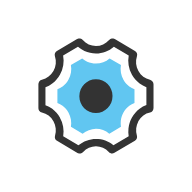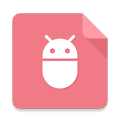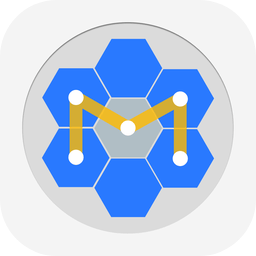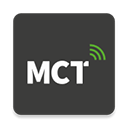轻松指南:在苹果Mac系统上下载安装火狐Firefox浏览器的步骤
作者:佚名 来源:未知 时间:2024-12-09
在苹果电脑的Mac系统中,下载安装火狐Firefox浏览器是一个相对简单且直接的过程。Firefox作为一款广受欢迎的浏览器,因其强大的隐私保护、丰富的自定义选项以及高效的浏览性能,赢得了众多用户的青睐。下面,我们将详细介绍如何在Mac系统中下载安装火狐Firefox浏览器。

下载Firefox安装包
首先,你需要获取Firefox的安装包。这通常通过访问Firefox的官方网站来实现。以下是具体步骤:

1. 打开Safari或其他浏览器:你可以使用Mac系统自带的Safari浏览器,或者使用其他你喜欢的浏览器,如Chrome。
2. 访问Firefox官网:在浏览器的地址栏中输入[Firefox的官方网址](https://www.mozilla.org/zh-CN/firefox/new/),或者直接点击[这里](https://www.mozilla.org/zh-CN/firefox/new/)访问。Firefox官网会自动检测你的操作系统和语言,并推荐最适合你的Firefox版本。
3. 下载Firefox:在Firefox官网首页,找到并点击“下载Firefox”按钮。这个按钮通常会很显眼,通常是一个蓝色的按钮。点击后,安装包会开始下载到你的Mac上。
安装Firefox浏览器
下载完成后,接下来是安装Firefox的步骤:
1. 找到安装包:下载完成后,Firefox的安装包(一个`.dmg`文件)通常会出现在你的下载文件夹中。你也可以在浏览器的下载列表中找到它。
2. 打开安装包:双击`.dmg`文件,这会启动一个包含Firefox安装程序的Finder窗口。如果系统提示你“是否要打开此文件”,请选择“打开”。
3. 开始安装:在Finder窗口中,你会看到一个Firefox的图标和一个“应用程序”文件夹图标。将Firefox图标拖动到“应用程序”文件夹中,以完成安装过程。
4. 弹出安装窗口:拖动完成后,你可能会看到一个弹出窗口,询问你是否要弹出安装盘。选择“弹出‘Firefox’”以关闭Finder窗口。
5. 添加到Dock(可选):为了方便以后快速访问Firefox,你可以将Firefox图标从“应用程序”文件夹中拖放到Dock栏上。
启动Firefox浏览器
安装完成后,你就可以启动Firefox浏览器了:
1. 从应用程序文件夹启动:打开“应用程序”文件夹,找到Firefox图标,双击它以启动浏览器。
2. 从Dock启动:如果你已经将Firefox添加到了Dock栏,那么只需点击Dock上的Firefox图标即可启动。
3. 首次启动设置:首次启动Firefox时,你可能会看到一些提示窗口。例如,系统可能会提示你Firefox是从网络下载的文件,询问你是否确定要打开它。点击“打开”以继续。此外,Firefox还可能会询问你是否要将其设置为默认浏览器。根据你的需求进行选择。
后续设置与更新
安装完成后,你可以根据自己的需求对Firefox进行个性化设置:
1. 个性化设置:Firefox提供了丰富的个性化选项,如界面布局、主题、扩展插件等。你可以通过点击浏览器右上角的菜单按钮(三条横线),然后选择“设置”来进行调整。
2. 安装扩展插件:Firefox拥有庞大的扩展插件库,你可以通过安装插件来增强浏览器的功能。例如,你可以安装广告拦截器来减少网页上的广告干扰,或者安装密码管理器来增强你的账户安全性。要安装插件,请打开Firefox的设置页面,然后选择“扩展和主题”,在搜索框中输入你想要安装的插件名称,然后点击“添加到Firefox”按钮。
3. 更新浏览器:Firefox会定期发布更新以修复漏洞、提升性能和添加新功能。为了确保你的浏览器始终保持最新状态,请定期检查并安装更新。Firefox通常会自动检测并提示你进行更新。你也可以通过点击菜单按钮,选择“帮助”,然后选择“关于Firefox”来手动检查更新。
注意事项
在安装和使用Firefox时,请注意以下几点:
1. 下载来源:请务必从Firefox的官方网站下载安装包,以确保下载到的是官方正版软件。避免从不明来源下载软件,以防止恶意软件的感染。
2. 安装过程:在安装过程中,如果遇到任何不确定的提示或选项,请仔细阅读说明后再进行选择。特别是关于创建桌面快捷方式、设置为默认浏览器等选项,请根据自己的需求进行勾选。
3. 数据备份:虽然安装Firefox通常不会对你的系统数据造成影响,但为了避免意外情况发生,建议在安装前备份重要数据。
4. 系统兼容性:在安装Firefox之前,请查看你的Mac系统版本是否兼容当前的Firefox版本。如果不兼容,请考虑升级你的Mac系统或下载旧版本的Firefox。
5. 隐私与安全:Firefox以其强大的隐私保护功能而著称。在安装和使用过程中,请确保你的隐私设置符合你的期望。你可以通过Firefox的设置页面来调整隐私选项,如浏览器历史记录、Cookie设置等。
通过以上步骤,你可以在Mac系统中轻松下载安装火狐Firefox浏览器,并享受其带来的高效、安全和个性化的浏览体验。无论是在工作、学习还是娱乐方面,Firefox都能成为你值得信赖的浏览器选择。
- 上一篇: 如何在12306官网预订火车票
- 下一篇: 揭秘:如何在微信中识别并避开“仙人跳”陷阱